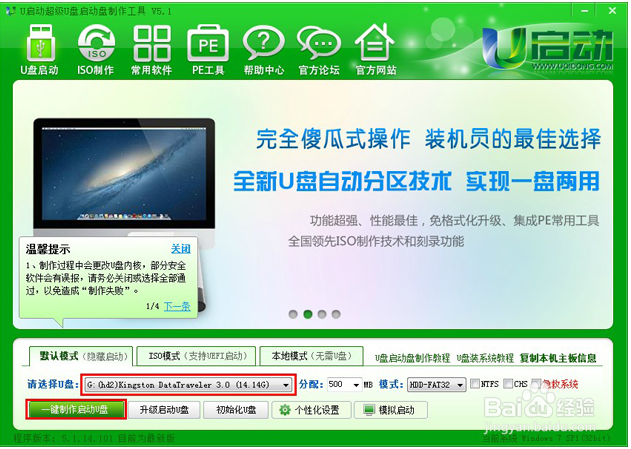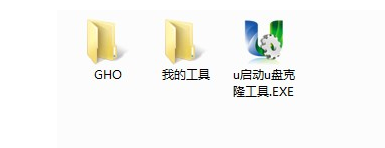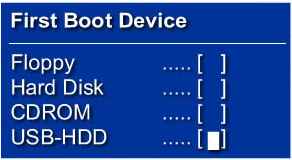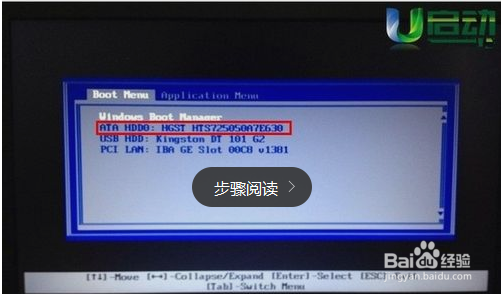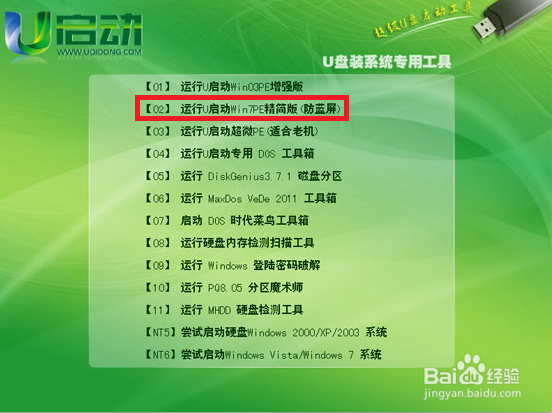如何用U盘安装win7操作系统
1、制作U启动盘百度一下“U启动”找到官网,下载一稍僚敉视个U启动制作工具(推荐下载U启动超级U盘启动盘制作工具v5.1正式版),然后安装在电脑上。接着我们要把U盘制作成一个U启动盘,制作前保证炽扃仄呦U盘内重要信息均以备份,因为在制作过程中,U盘会被格式化。确认以上信息后就可以运行U启动制作工具选择U盘为制作对象,点击确认,制作工具会自动把U盘制作成一个U启动盘。
2、完成U启动盘制作:在完成制作U启动盘后,你会发现U盘的盘符变成了U启动盘,打开发现里面有一个后缀为.GHO的文件夹,把之前准备好的操作系统文件复制到.GHO里,这样一个可以为电脑安装系统的U启动盘就制作完成了。下面我们来说说怎么用这个制作完成的U启动盘安装新系统。
3、安装系统:一、在电脑启动时要进入USB启动选项,让电脑用USB端口来启动。进入USB启动选项的方法有两种:一种是进入BIOS设置,电脑启动时按DEL或者F8键进入BIOS设置,在Boot菜单下,找到First Boot www.heyzc.com Device设置成USB-HDD启动,保存退出就能正常进入U启动。不过在系统安装完成后,需要重复上面的步骤,把启动项改成硬盘启动,不然在你拔出U盘后电脑无法正常启动进入系统。
4、第二种是用热键进入,在开机启动时长按U启动热键,电脑会进入启动选项界面,只需通过上下方向键选择USB启动,确定即可。我们推荐简单方便的热键启动USB端口(需要知道电脑的主板品牌),不同品牌的电脑主板启动热键均不相同,一般都是F9、F10、F11、F12、ESC这几个键。
5、第二步、用U启动U盘快速安装系统 通过以上两种方式,在开机时选择从U盘启动,会出现如下图的画面。一般选择第一或者第二项来完成系统的安装。
6、第三步、安装系统 选择进入后会出现如下图的提示,根据自己的需要,选择需要安装的,电脑会自动进入安装界面,如果没有进去可以点击“更多”,找到你预先放在文件里的系统文件。
7、第四步、找到系统文件后点击确认按钮,U启动会自动进入一键安装程序,接下来你可以一边喝茶一边坐等操作系统安装完成,全程均实现自动化。